
『瞬簡PDF OCR』を最初に起動すると、上の図のような画面が表示されます。
ここでは、『瞬簡PDF OCR』に画像データを読み込むいくつかの方法について説明します。
お使いのパソコンに接続されたスキャナを使って原稿を読み込みます。
上の図で、矢印で示された[読み込み]ボタンの右にある▼をクリックしてください。
本製品で使用可能なスキャナが接続されている場合は、以下のような表示がされます。
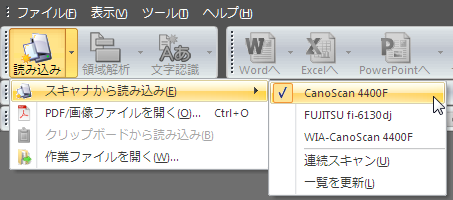
(表示は例です。一覧に表示される名称はお使いのパソコンによって異なります)
TWAIN 対応のスキャナを使用される場合
本製品は、起動時にTWAINに対応したスキャナ・ドライバを検索して、一覧に表示します。一覧から使用中のスキャナに対応したドライバを選択することで、スキャナからの読み込みが開始されます(参照:ファイル管理)。
- [読み込み]ボタン→[スキャナから読み込み]と選択してください。
- 使用するスキャナの機種名をクリックします。スキャナは、本製品を起動する前にあらかじめパソコンに接続して、電源をオンにしておいてください。
- 選択すると、スキャナの操作画面が表示されます。原稿をセットしてから、画面の案内に従ってスキャンを開始してください。
【ご注意】
※お使いのスキャナがTWAIN対応の機種かどうかは、スキャナの説明書またはWebサイトをご覧いただくか、各メーカーにお問い合わせください。
※『PFU ScanSnap』をご使用の場合は、TWAIN対応ではありません。後述の「『ScanSnap』を使用される場合」をご覧ください。
複数枚の原稿を読み込む
一度に複数枚の原稿を入力したい場合は、以下のようにします。
- フラットベッドタイプのスキャナで、一度に1枚しか読み込みできない機種の場合は、最初に読み込んだ後に[連続スキャン]を選択すると、複数枚の原稿を続けて読み込むことができます。
- 複数枚を一度に読み込み可能なADF装置を装備したドキュメントスキャナの場合は、スキャナに原稿を必要枚数分セットしてから読み込みを開始することで、連続して読み込むことができます。
- いずれの場合も、複数枚の原稿を読み込むと以下の確認画面が表示されます(参照:ドキュメントの開き方を指定)。

- 新しいデータを現在のドキュメントに追加する場合は、[追加する]ボタンをクリックしてください。読み込んだページが現在のドキュメントの末尾に追加されます。
- 新しいデータを現在とは別のドキュメントとして開く場合は、[新規ドキュメントで開く]ボタンをクリックしてください。新しいドキュメントタブが作成され、読み込んだページはドキュメントの先頭から配置されます。
- ドキュメントスキャナで原稿を連続して読み込む場合、既定値では毎回確認ダイアログが表示されます。複数のページをひとつのドキュメントに連続して読み込む場合は、ダイアログにある[以後、同じ処理を繰り返す]にチェックをつけてから、[追加する]ボタンをクリックしてださい。以後は、確認ダイアログを表示しないで、追加処理を繰り返すことができます。
『PFU ScanSnap』を使用される場合
『ScanSnap』は、TWAIN非対応のスキャナであるため、本製品のスキャナ一覧リストには表示されず、直接本製品から起動をかけることができません。
『ScanSnap』は、付属の「ScanSnap Manager」を使用して連携するアプリケーションを登録し、スキャン実行時に登録したアプリケーションを起動する仕組みになっています。
このため、本製品で『ScanSnap』を使用される場合は、あらかじめ「ScanSnap Manager」を起動して、以下の手順で本製品を連携アプリケーションに登録する必要があります。
- 「ScanSnap Manager」を起動します。起動方法については、『ScanSnap』の説明書をご参照ください。
- 起動された画面で「アプリ選択」タブをクリックしてください。
- [アプリケーションの選択]のプルダウンをクリックし、リストの中から『瞬簡PDF OCR』を選択します。
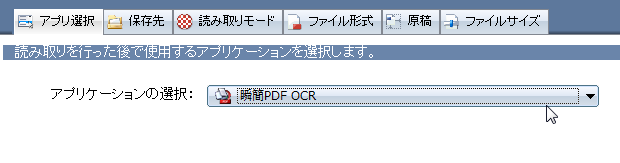
(図は、「ScanSnap Manager V5.0」の例です。)
- [OK]ボタンをクリックして「ScanSnap Manager」をを閉じます。
- 『ScanSnap』に原稿をセットしてから、[スキャン]ボタンを押します。
- スキャンが終了すると、『瞬簡PDF OCR』が起動して、読み込んだ原稿を表示します。起動後は、『ScanSnap』で原稿を追加読み込みした場合も、本製品に連続して取り込みが可能になります。